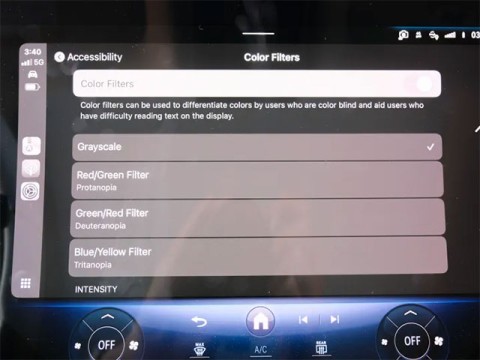General Motors verhindert, dass Benutzer Apple CarPlay zu Elektrofahrzeugen hinzufügen

General Motors (GM) scheint fest entschlossen zu sein, Apple CarPlay nicht in seinen Elektrofahrzeugen zuzulassen.
Apple CarPlay ist eine Komfortplattform, die Ihnen während der Fahrt den freihändigen Zugriff auf Ihre iOS-Apps ermöglicht, indem eine Verbindung von Ihrem iPhone zum Infotainmentsystem Ihres Autos hergestellt wird .
Natürlich ist Ihr Erlebnis nur dann wirklich großartig, wenn alles reibungslos funktioniert. Was also, wenn Sie Apple CarPlay nicht verbinden und nutzen können? Hier sind einige Lösungsansätze.
Gründe, warum Apple CarPlay nicht funktioniert
Es gibt viele Gründe, warum Apple CarPlay nicht, nicht mehr oder nicht richtig funktioniert. Einige der Gründe sind:

So beheben Sie, dass CarPlay nicht funktioniert
Sie können einige der folgenden Korrekturen ausprobieren, um zu sehen, ob das Problem behoben ist und CarPlay wieder normal funktioniert.
(Hinweis: Stellen Sie vor Beginn sicher, dass CarPlay mit Ihrem Fahrzeug kompatibel und in Ihrer Region verfügbar ist. Andernfalls können Sie keine Verbindung herstellen oder auf Funktionen zugreifen.)
1. Stellen Sie sicher, dass CarPlay auf Ihrem iPhone aktiviert ist. Viele Einstellungen können die CarPlay-Konnektivität beeinflussen. Um CarPlay auf dem iPhone zu aktivieren, gehen Sie zu Einstellungen > Allgemein > CarPlay und verbinden Sie das System Ihres Autos mit der App. Oder um CarPlay wieder zu aktivieren, falls Sie es in der Bildschirmzeit deaktiviert haben, gehen Sie zu Einstellungen > Bildschirmzeit > Inhalts- und Datenschutzbeschränkungen > Zugelassene Apps.
2. Überprüfen Sie, ob Siri eingeschaltet ist. Damit CarPlay funktioniert, muss Siri aktiviert sein. Gehen Sie zu Einstellungen > Siri & Suchen und stellen Sie sicher, dass die folgenden Optionen aktiviert sind:
3. Stellen Sie sicher, dass CarPlay auch bei gesperrtem Telefon verfügbar ist. Andernfalls ist CarPlay auch bei ausgeschaltetem Telefonbildschirm deaktiviert. Gehen Sie zu Einstellungen > Allgemein > CarPlay und tippen Sie in der Liste der verfügbaren Verbindungen auf den Namen Ihres Fahrzeugs. Aktivieren Sie anschließend „CarPlay im gesperrten Zustand zulassen“.
4. Überprüfen Sie Ihr USB-Kabel auf Beschädigungen. Manchmal behebt ein einfaches Aus- und Wiedereinstecken das Problem. Versuchen Sie es. Achten Sie außerdem darauf, dass das Kabel am richtigen Anschluss angeschlossen ist. Moderne Autos verfügen über mehrere USB-Anschlüsse, aber nicht alle sind CarPlay-kompatibel. Achten Sie auf das CarPlay- oder iOS-Symbol. Falls Sie keines finden, testen Sie alle USB-Anschlüsse Ihres Infotainmentsystems, um zu sehen, ob einer speziell für CarPlay geeignet ist.
5. Wenn Ihr Auto die drahtlose Verbindung zu CarPlay unterstützt, überprüfen Sie, ob sich Ihr iPhone im Flugmodus befindet. Dadurch wird verhindert, dass Ihr Telefon drahtlose Verbindungen herstellt.
6. Wenn Sie eine drahtlose Verbindung verwenden, stellen Sie sicher, dass Bluetooth aktiviert und Ihr iPhone mit Ihrem Auto verbunden ist. Wenn Bluetooth deaktiviert ist, können Sie keine CarPlay-Verbindung herstellen.
7. Starten Sie Ihr iPhone und anschließend Ihr Auto-Entertainmentsystem neu. Manchmal kann ein Neustart des Systems auch zur Behebung des Problems beitragen.
8. Stellen Sie sicher, dass Ihr iPhone vollständig aktualisiert ist. Wenn Ihr Telefon nicht auf dem neuesten Stand ist, fehlen Ihnen möglicherweise die Treiber oder die Software, die für die Verbindung mit CarPlay erforderlich sind.
9. Vergessen Sie die CarPlay-Verbindung und setzen Sie sie zurück. Gehen Sie zu Einstellungen > Allgemein > CarPlay und wählen Sie das Fahrzeug aus, mit dem Sie eine Verbindung herstellen möchten. Tippen Sie anschließend auf „ Dieses Auto vergessen“ , starten Sie Ihr Auto und Ihr iPhone neu und versuchen Sie, die Verbindung wie beschrieben per Kabel oder Bluetooth wiederherzustellen.
10. Wenn weiterhin Probleme mit CarPlay auftreten, wenden Sie sich an den Apple-Support oder fragen Sie andere Benutzer. Möglicherweise können diese Ihnen bei der Lösung des Problems helfen.
General Motors (GM) scheint fest entschlossen zu sein, Apple CarPlay nicht in seinen Elektrofahrzeugen zuzulassen.
Apple hat nicht viel über die Änderungen und Ergänzungen zu CarPlay in iOS 18 gesagt, aber das bedeutet nicht, dass es keine nennenswerten Änderungen gibt.
In diesem Artikel erfahren Sie, wie Sie bei einem Festplattenausfall wieder auf Ihre Festplatte zugreifen können. Folgen Sie uns!
Auf den ersten Blick sehen AirPods wie alle anderen kabellosen Ohrhörer aus. Doch das änderte sich, als einige weniger bekannte Funktionen entdeckt wurden.
Apple hat iOS 26 vorgestellt – ein wichtiges Update mit einem brandneuen Milchglasdesign, intelligenteren Erlebnissen und Verbesserungen an bekannten Apps.
Studierende benötigen für ihr Studium einen bestimmten Laptop-Typ. Dieser sollte nicht nur leistungsstark genug sein, um im gewählten Studienfach gute Leistungen zu erbringen, sondern auch kompakt und leicht genug, um ihn den ganzen Tag mit sich herumzutragen.
Das Hinzufügen eines Druckers zu Windows 10 ist einfach, allerdings ist der Vorgang für kabelgebundene Geräte anders als für kabellose Geräte.
Wie Sie wissen, ist RAM ein sehr wichtiger Hardwareteil eines Computers. Es dient als Speicher für die Datenverarbeitung und ist entscheidend für die Geschwindigkeit eines Laptops oder PCs. Im folgenden Artikel stellt WebTech360 einige Möglichkeiten vor, wie Sie mithilfe von Software unter Windows RAM-Fehler überprüfen können.
WLAN-Netzwerke werden von vielen Faktoren beeinflusst, die über Router, Bandbreite und Störungen hinausgehen. Es gibt jedoch einige clevere Möglichkeiten, Ihr Netzwerk zu verbessern.
Wenn Sie auf Ihrem Telefon zur stabilen Version von iOS 16 zurückkehren möchten, finden Sie hier die grundlegende Anleitung zum Deinstallieren von iOS 17 und zum Downgrade von iOS 17 auf 16.
Joghurt ist ein tolles Lebensmittel. Ist es gesund, täglich Joghurt zu essen? Was passiert mit Ihrem Körper, wenn Sie täglich Joghurt essen? Finden wir es gemeinsam heraus!
In diesem Artikel werden die nahrhaftesten Reissorten besprochen und wie Sie den gesundheitlichen Nutzen der Reissorte Ihrer Wahl maximieren können.
Das Erstellen eines Schlafplans und einer Schlafenszeitroutine, das Ändern Ihres Weckers und die Anpassung Ihrer Ernährung sind einige der Maßnahmen, die Ihnen helfen können, besser zu schlafen und morgens pünktlich aufzuwachen.
Miete bitte! Landlord Sim ist ein Simulationsspiel für iOS und Android. Du spielst den Vermieter eines Apartmentkomplexes und vermietest eine Wohnung mit dem Ziel, die Innenausstattung deiner Wohnungen zu modernisieren und sie für die Vermietung vorzubereiten.
Hol dir Roblox-Spielcodes für Bathroom Tower Defense und löse sie gegen tolle Belohnungen ein. Damit kannst du Türme mit höherem Schaden verbessern oder freischalten.
In DeepSeek waren anfangs große Hoffnungen gesetzt. Der KI-Chatbot wurde als starker Konkurrent von ChatGPT vermarktet und versprach intelligente Konversationsfunktionen und -erlebnisse.
Beim Notieren anderer wichtiger Dinge übersieht man leicht wichtige Details. Und während des Chats Notizen zu machen, kann ablenkend sein. Fireflies.ai ist die Lösung.